openvino的安装与环境配置
openvino的安装
1.1安装Dev Tools
下载链接
一般在Frameworks中选择onnx(默认你的环境中已经安装好了pytorch和tensorflow)。


复制红色方框中的指令,打开anaconda prompt,切换至你想安装的虚拟环境。输入:
pip install openvino-dev[onnx]==2022.1.0 -i https://pypi.tuna.tsinghua.edu.cn/simple/
使用清华源可以加快安装速度。
1.2安装Runtime
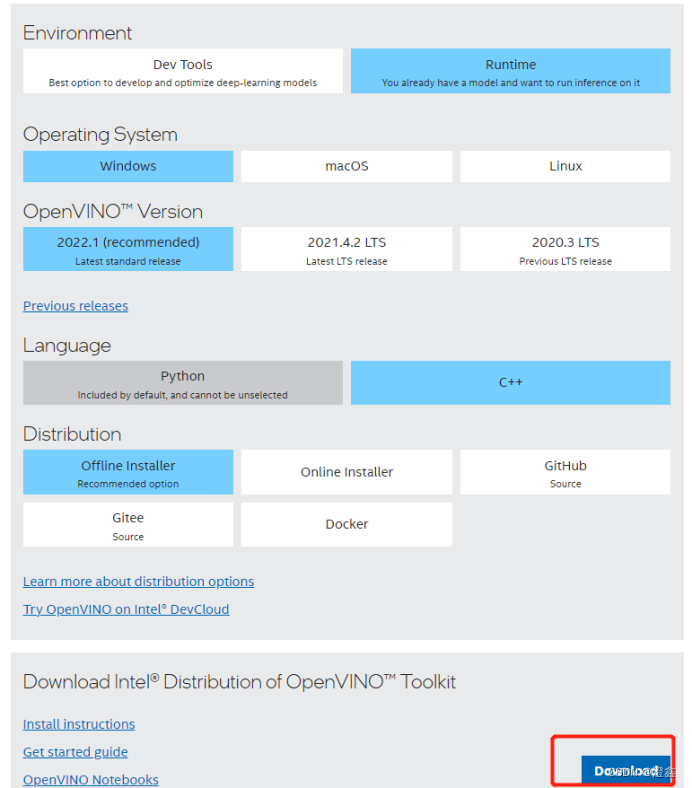
选择windows, c++, offline installer。
此时,安装时需要安装cmake(根据指引安装,下一步一直到安装完毕)。
openvino环境配置
visual studio环境配置:
打开visual studio,随便打开或者创建一个项目,点击上方菜单中的“项目”,点击“项目”菜单栏中的最下方“xx属性”,选择你的配置与平台,这个一定要和你跑代码的配置与平台对应起来,比如我这里是Release和x64。
点击VC++目录,点击包含目录:

添加以下这些路径在包含目录中:
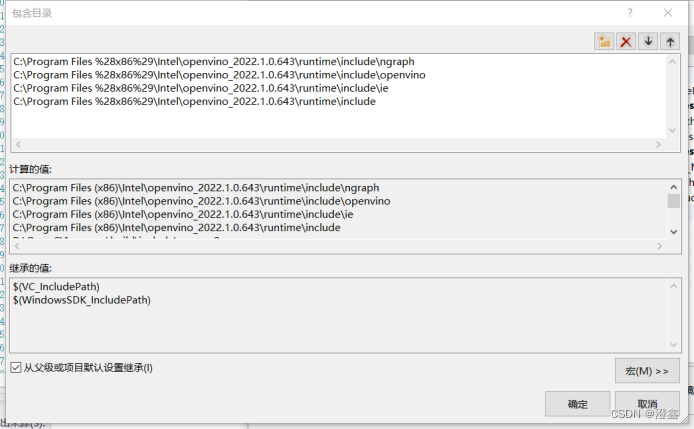
打开库目录:
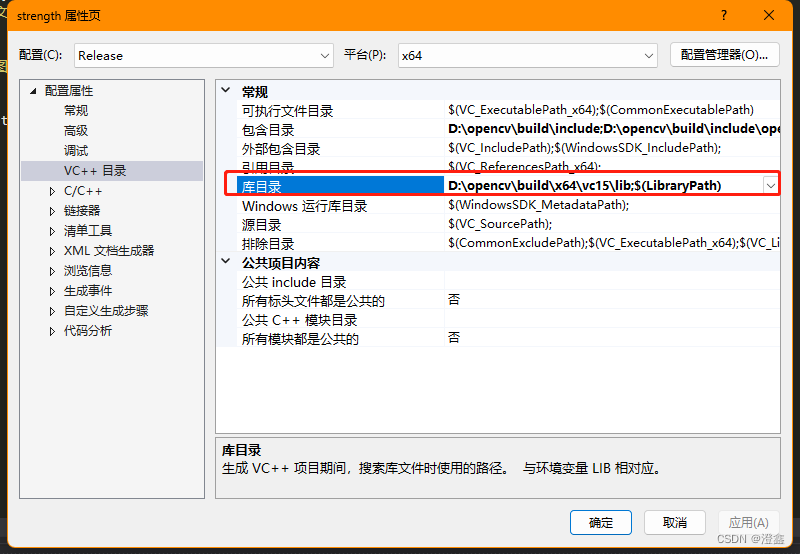
添加以下路径在库目录中:
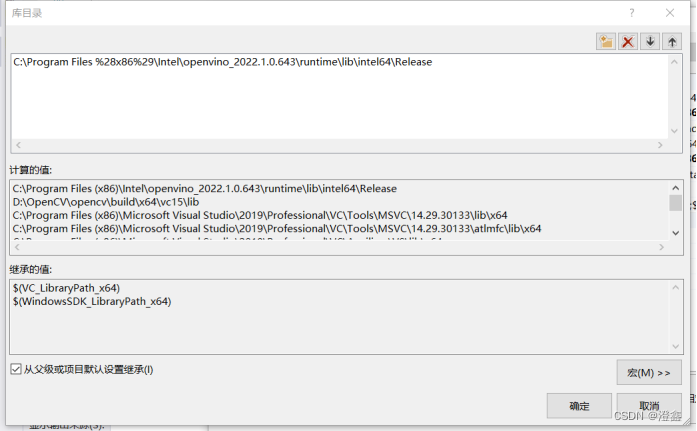
打开”链接器“->”输入“,选择附加依赖项:
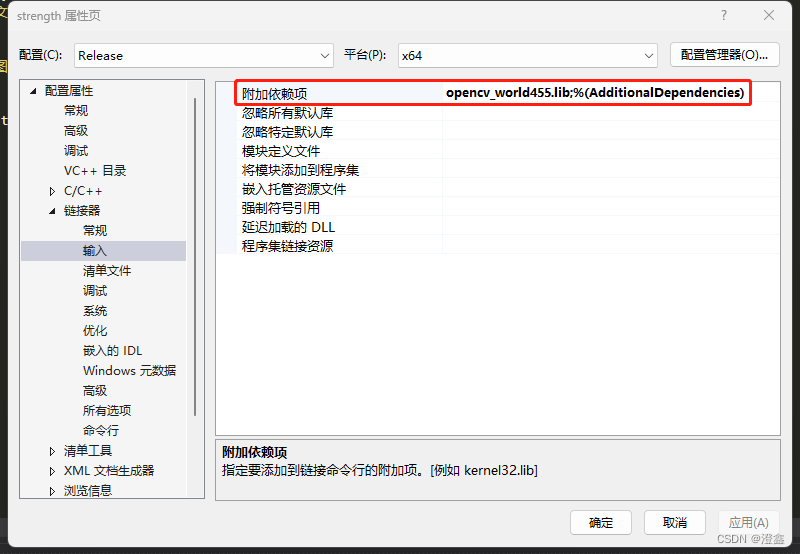
添加以下文件名在依赖项中:
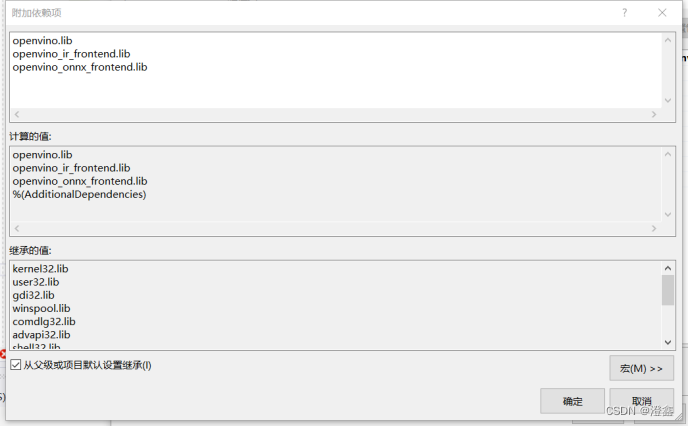
本地电脑的环境配置:
右键桌面的”此电脑“,选择”属性“,选择”高级系统设置“,选择”环境变量“:
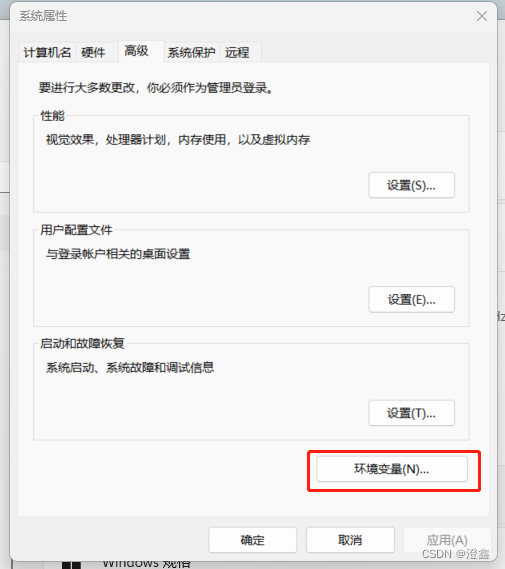
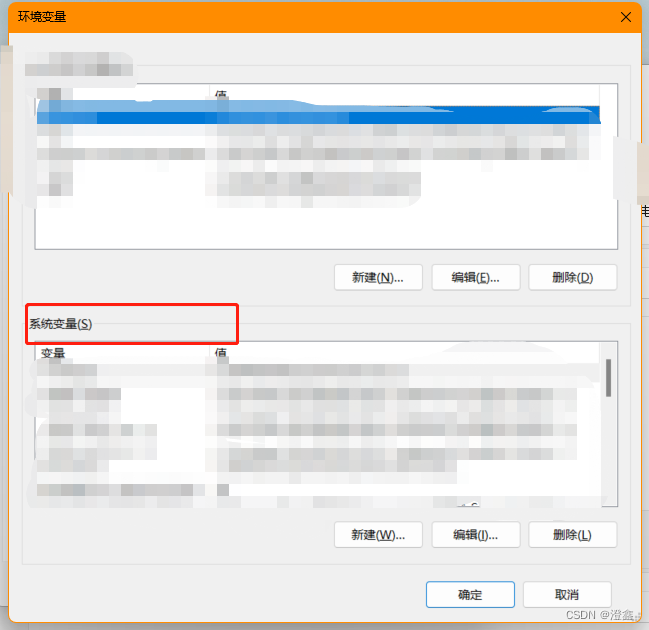
拉动系统变量一栏中的进度条,找到path:
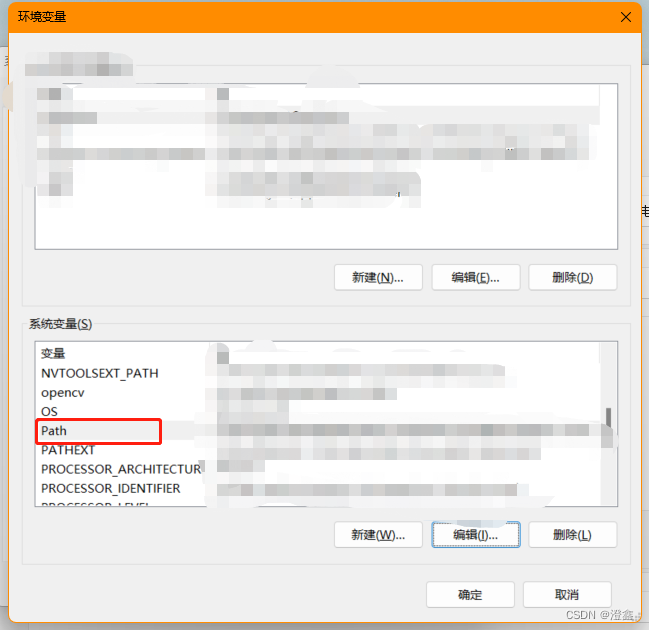
添加以下两条路径在环境变量中:
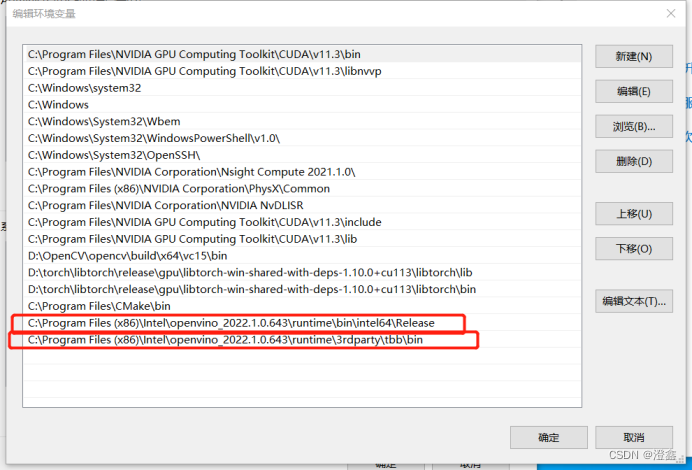
到这里,openvino的安装与环境配置就完成了。
测试代码
#include <openvino/openvino.hpp>
#include <opencv2/opencv.hpp>
using namespace cv;
using namespace std;
int main(int argc, char** argv) {
// 创建IE插件, 查询支持硬件设备
ov::Core ie;
vector<string> availableDevices = ie.get_available_devices();
for (int i = 0; i < availableDevices.size(); i++) {
printf("supported device name : %s \n", availableDevices[i].c_str());
}
return 0;
}
运行之后,可以看到终端中输出“CPU”,即说明配置成功了。